Excel에서 월별로 데이터를 그룹화하는 방법(예제 포함)
Excel에서 데이터를 월별로 그룹화하려는 경우가 종종 있습니다.
다행히 피벗 테이블의 그룹 기능을 사용하면 이 작업을 쉽게 수행할 수 있습니다.
다음 단계별 예에서는 이 함수를 사용하여 Excel에서 데이터를 월별로 그룹화하는 방법을 보여줍니다.
1단계: 데이터 생성
먼저, 다양한 날짜에 기업의 총 매출을 표시하는 데이터세트를 만들어 보겠습니다.
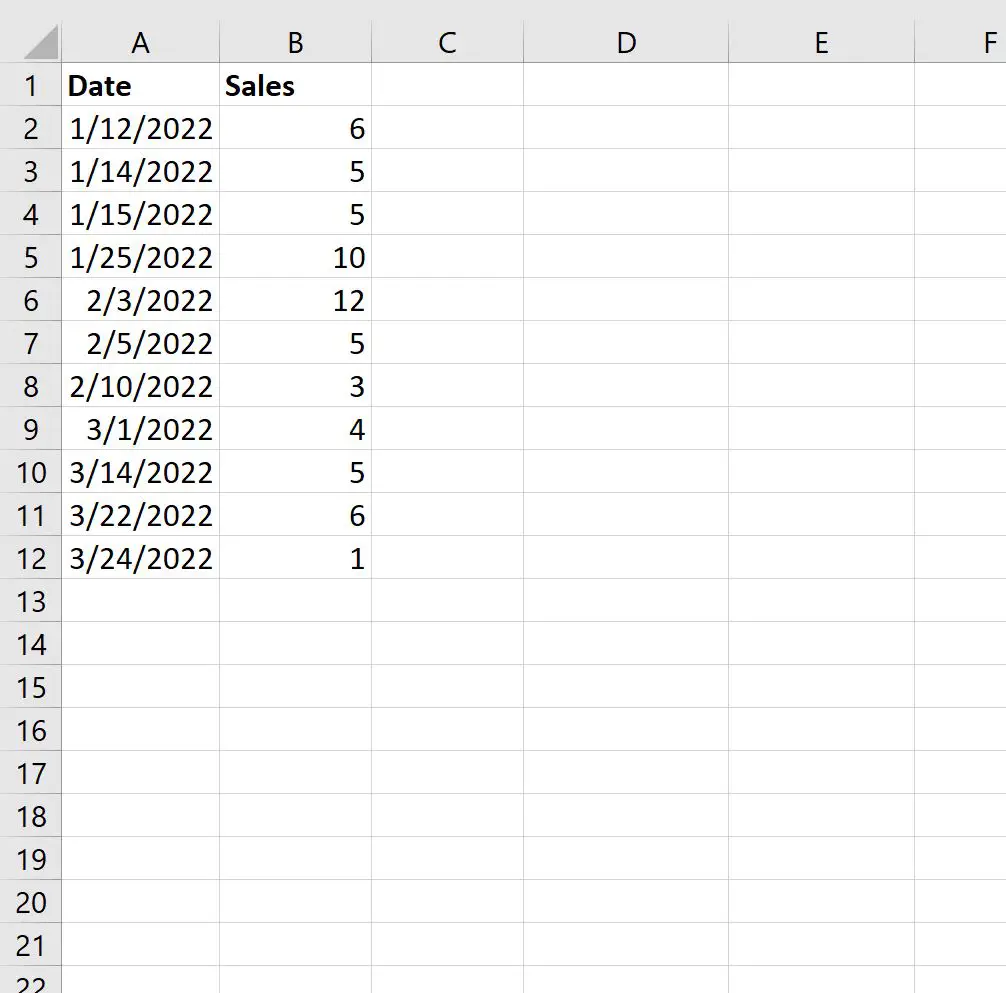
2단계: 피벗 테이블 만들기
그런 다음 A1:B12 범위의 셀을 강조 표시한 다음 상단 리본에 있는 삽입 탭을 클릭하고 피벗 테이블을 클릭합니다.
나타나는 새 창에서 기존 워크시트의 D1 셀에 피벗 테이블을 삽입하도록 선택합니다.
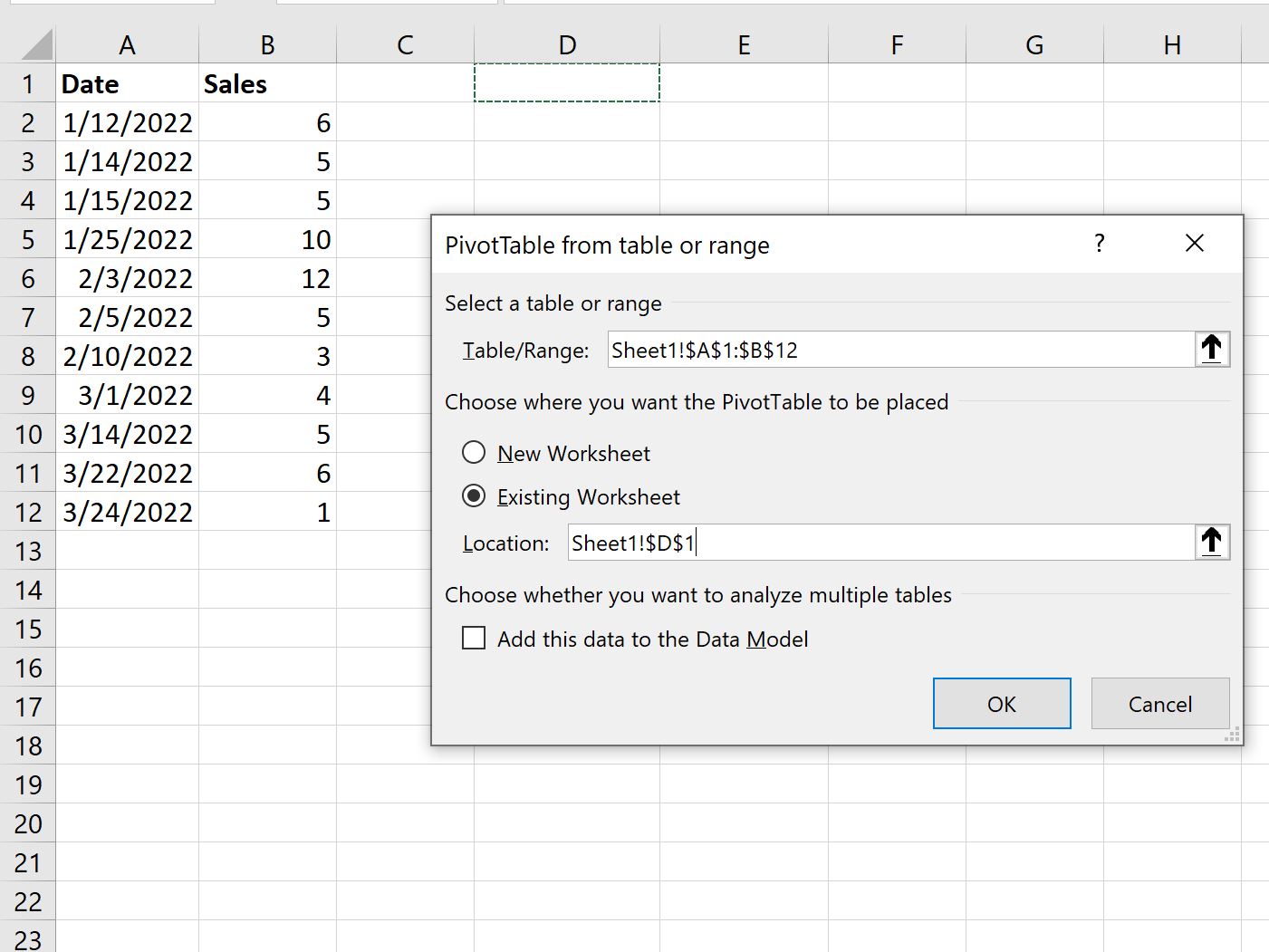
화면 오른쪽에 나타나는 창에서 Date 변수를 행 그룹으로 드래그하고 Sales 변수를 값 그룹으로 드래그합니다.
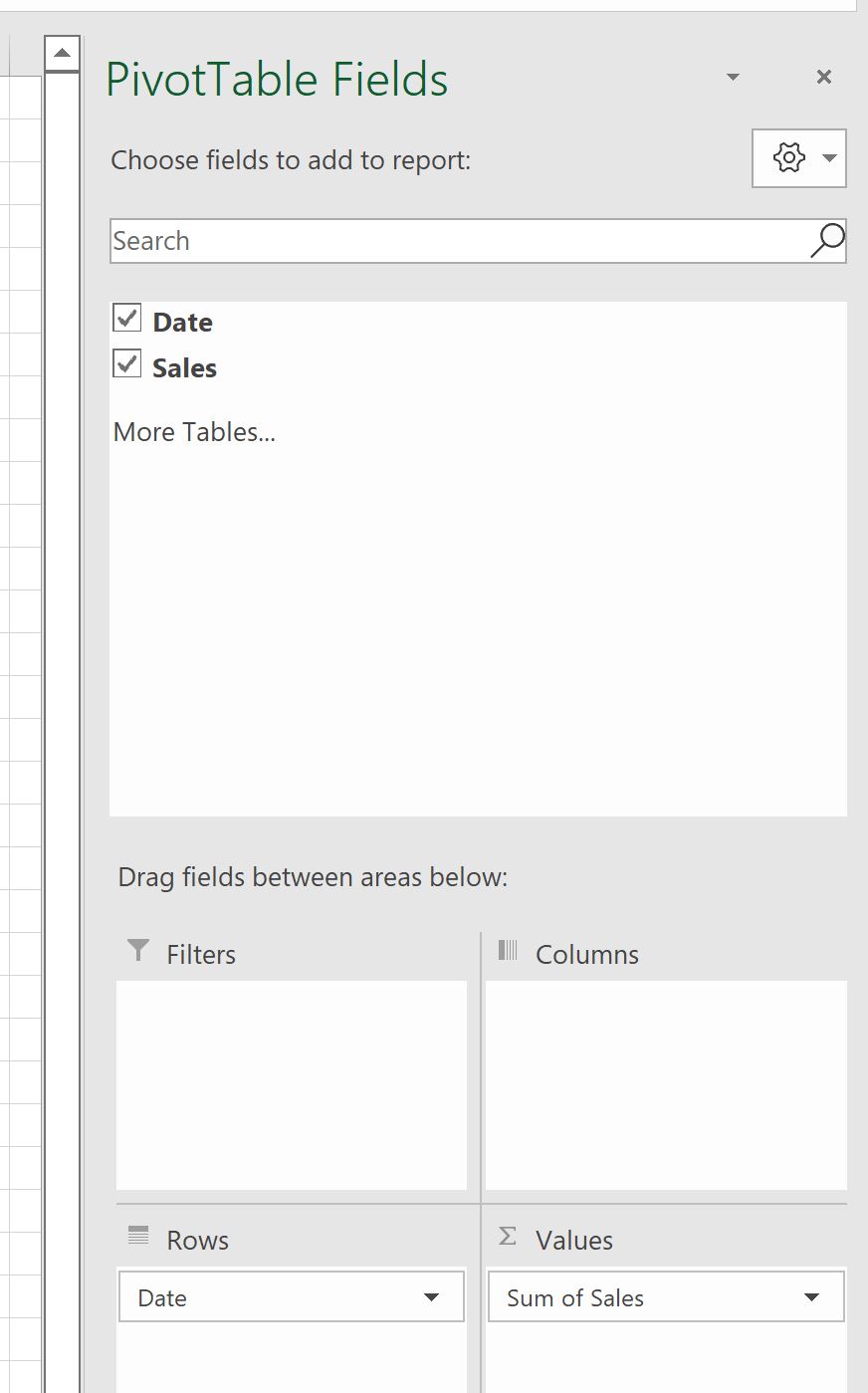
다음 피벗 테이블이 나타납니다.
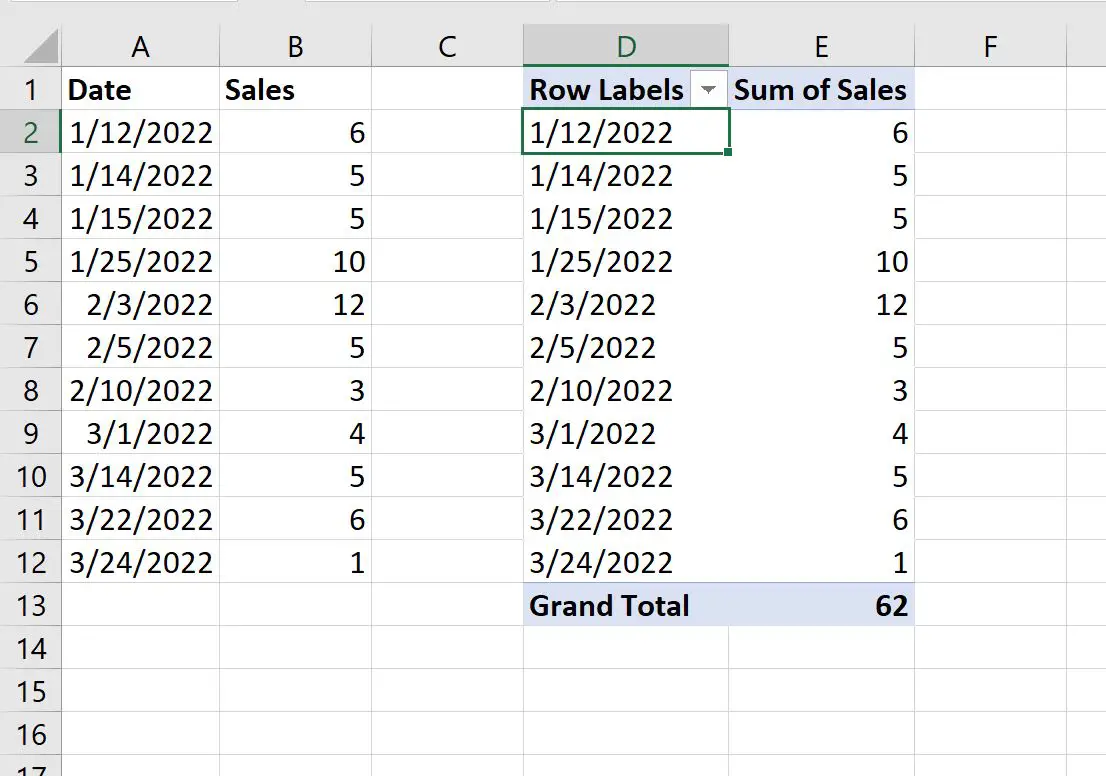
3단계: 월별 데이터 그룹화
데이터를 월별로 그룹화하려면 피벗 테이블의 날짜 열에 있는 값을 마우스 오른쪽 버튼으로 클릭하고 그룹을 클릭합니다.
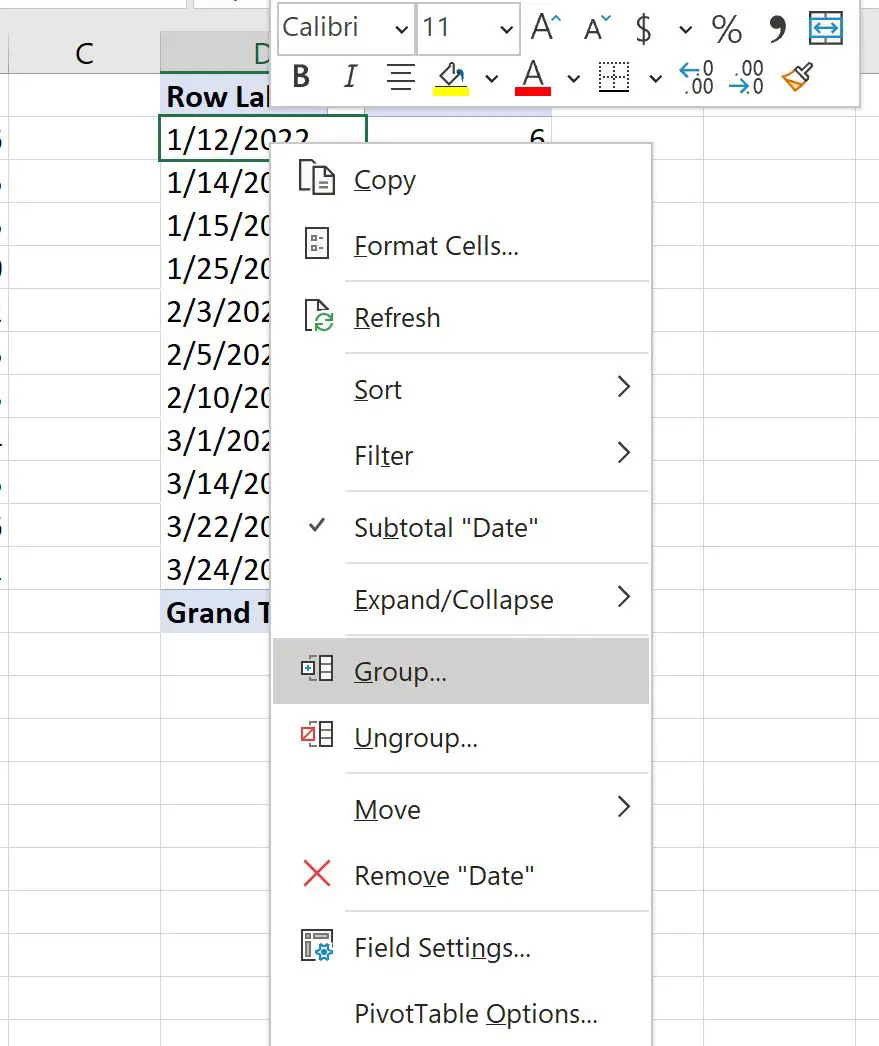
나타나는 새 창에서 월을 클릭합니다.
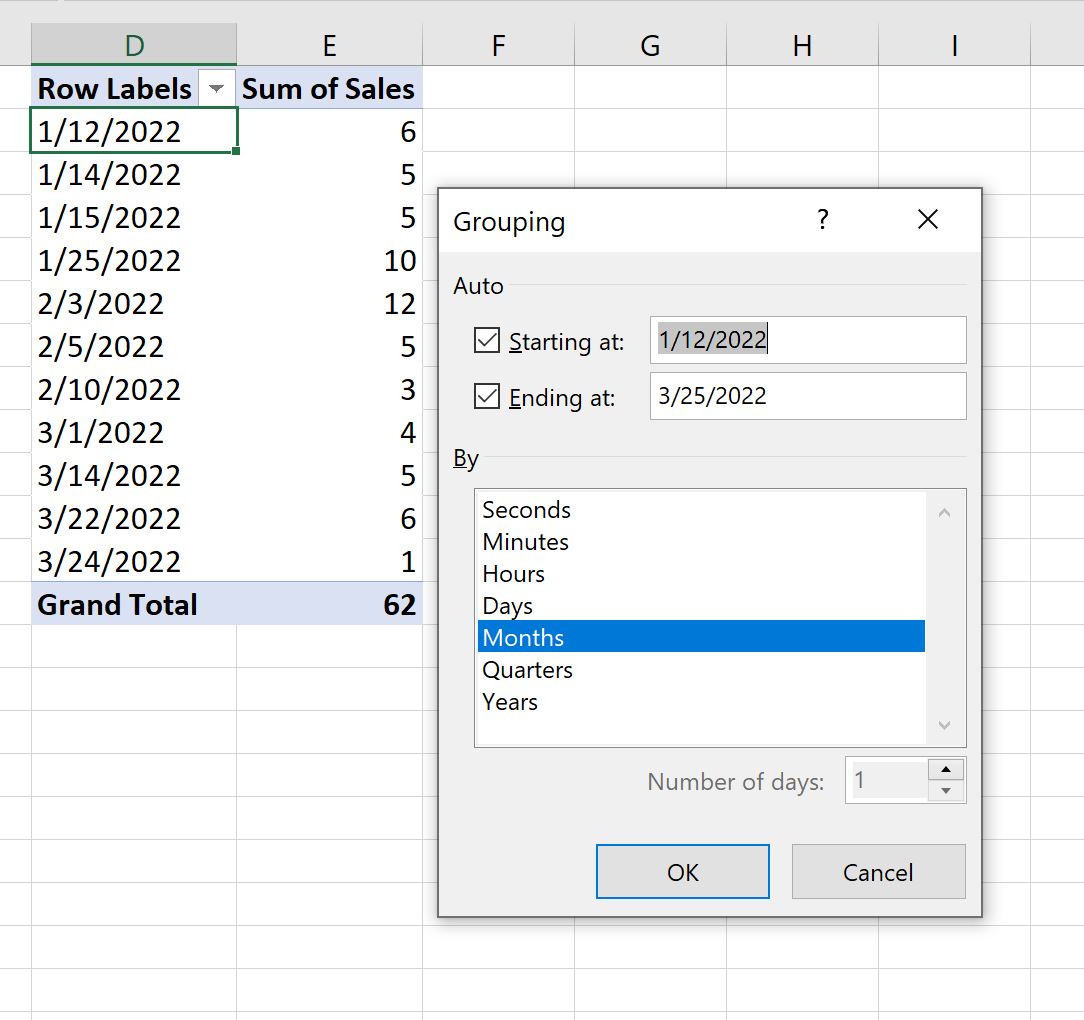
확인을 클릭하면 피벗 테이블 데이터가 자동으로 월별로 그룹화됩니다.
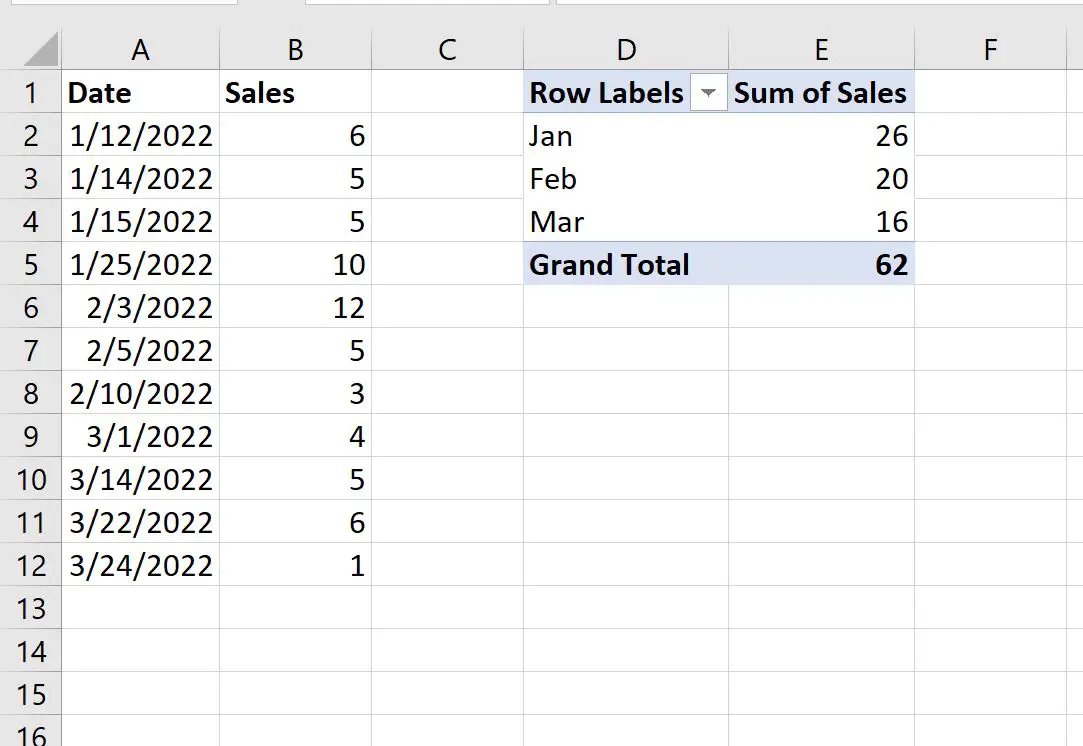
이제 피벗 테이블에 월별로 그룹화된 매출 합계가 표시됩니다.
추가 리소스
다음 자습서에서는 Excel에서 다른 일반적인 작업을 수행하는 방법을 설명합니다.
Excel에서 월별 데이터를 그룹화하는 방법
Excel에서 날짜를 자동 완성하는 방법
Excel에서 두 날짜의 차이를 계산하는 방법